
To oprogramowanie sprawi, że sterowniki będą działały, dzięki czemu będziesz chroniony przed typowymi błędami komputera i awariami sprzętu. Sprawdź teraz wszystkie sterowniki w 3 prostych krokach:
- Pobierz poprawkę sterownika (zweryfikowany plik do pobrania).
- Kliknij Rozpocznij skanowanie znaleźć wszystkie problematyczne sterowniki.
- Kliknij Zaktualizuj sterowniki aby uzyskać nowe wersje i uniknąć wadliwego działania systemu.
- DriverFix został pobrany przez 0 czytelników w tym miesiącu.
Oglądanie namiętnie treści Netflix jest obecnie normą. Jednak niektórzy użytkownicy zgłaszali, że ich Netflix sesje są często przerywane przez uśpienie komputera. Wygląda na to, że tryb uśpienia wskakuje w środku transmisji, co jest oczywiście dużym problemem i dość wibrującym zabójcą.
Udało nam się wymyślić krótki przewodnik, który pomoże Ci rozwiązać ten problem.
Jak zapobiec usypianiu mojego komputera podczas przesyłania strumieniowego Netflix?
1. Zmień ustawienia zasilania
- Otwórz Panel sterowania > wybierz Wyświetl według dużych ikon.
- Kliknij Opcje mocy.
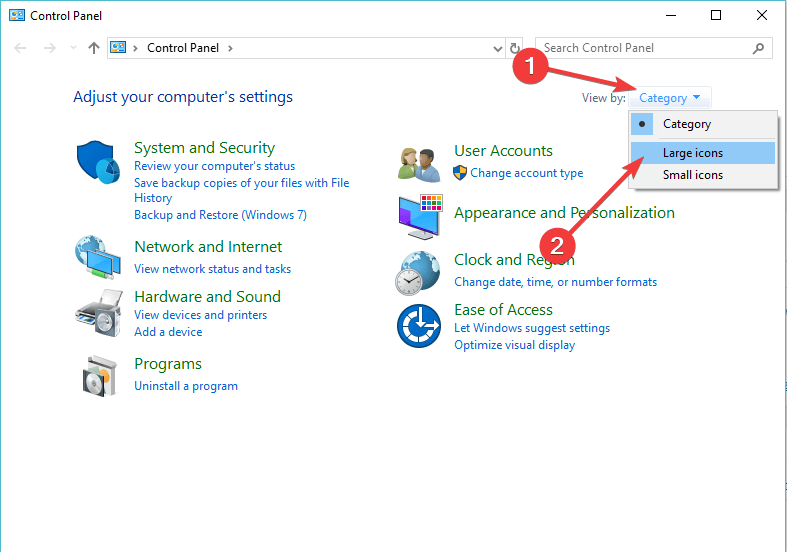
- Pod Wybierz lub dostosuj plan zasilania > wybierz Zrównoważony > kliknij Zmień ustawienia planu.
- Zmiana Wyłączyć wyświetlacz i Uśpij komputer ustawienia, ustaw oba na Nigdy > kliknij Zapisz zmiany.
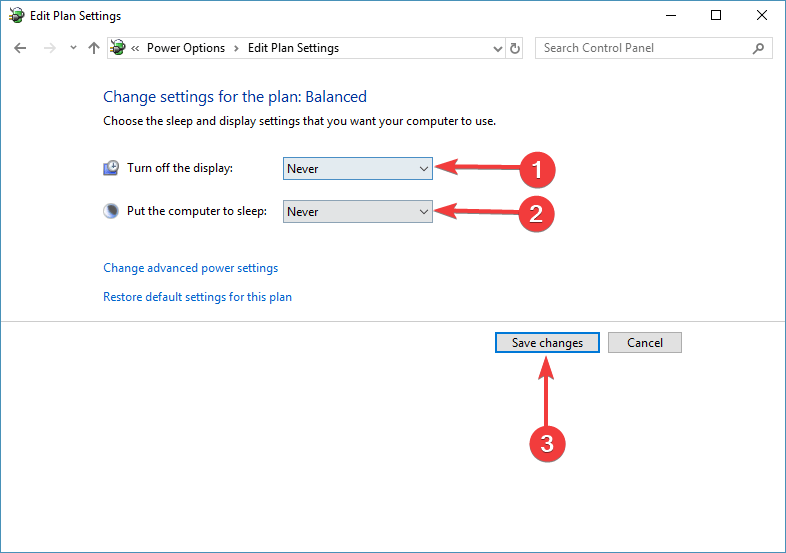
- Sprawdź, czy to miało jakiś efekt.
Czy wiesz, że niektóre przeglądarki są lepsze do przesyłania strumieniowego Netflix niż inne? Oto nasze najlepsze typy.
2. Wyłącz rozszerzenia
- Kliknij ikonę trzech przycisków w prawym górnym rogu przeglądarki.
- Rozwiń Więcej narzędzi menu > wybierz Rozszerzenia.

- Wyłącz rozszerzenia, klikając przełącznik obok ich nazwy – zmiana koloru na szary oznacza, że rozszerzenie jest wyłączone.
- Uruchom ponownie przeglądarkę i sprawdź, czy wyłączenie rozszerzeń rozwiązało problem.
Mamy nadzieję, że nasz przewodnik o tym, jak zatrzymać komputer w trybie uśpienia w Netflix, może ci pomóc. Jeśli uznałeś ten artykuł za pomocny, zostaw komentarz w sekcji komentarzy poniżej.
PRZECZYTAJ TAKŻE:
- Poprawka: Windows 8, 10 sam budzi się ze snu
- Brak hybrydowego snu w systemie Windows 10 [Poprawka]
- Windows 10 rozłącza się z Wi-Fi po przejściu w tryb uśpienia? Napraw to teraz
- Jak naprawić Ta wersja Netflix jest niezgodna z błędem

![6 najlepszych darmowych VPN dla Netflix [użytkownicy Windows 10 i Mac]](/f/bd5e65ad923a882513a9e4fea00a13b3.jpg?width=300&height=460)
